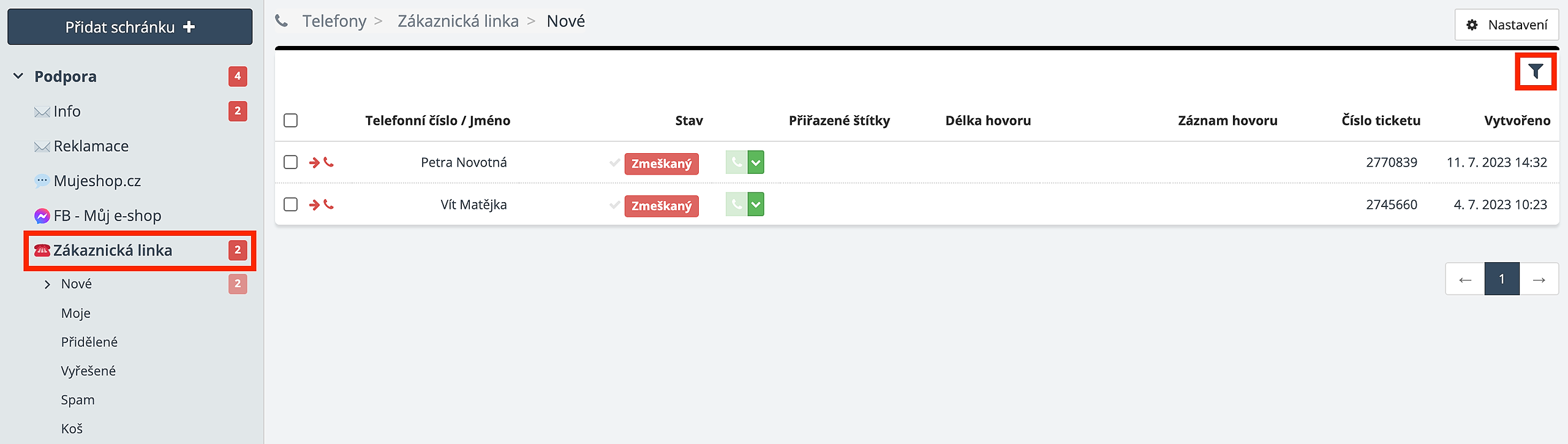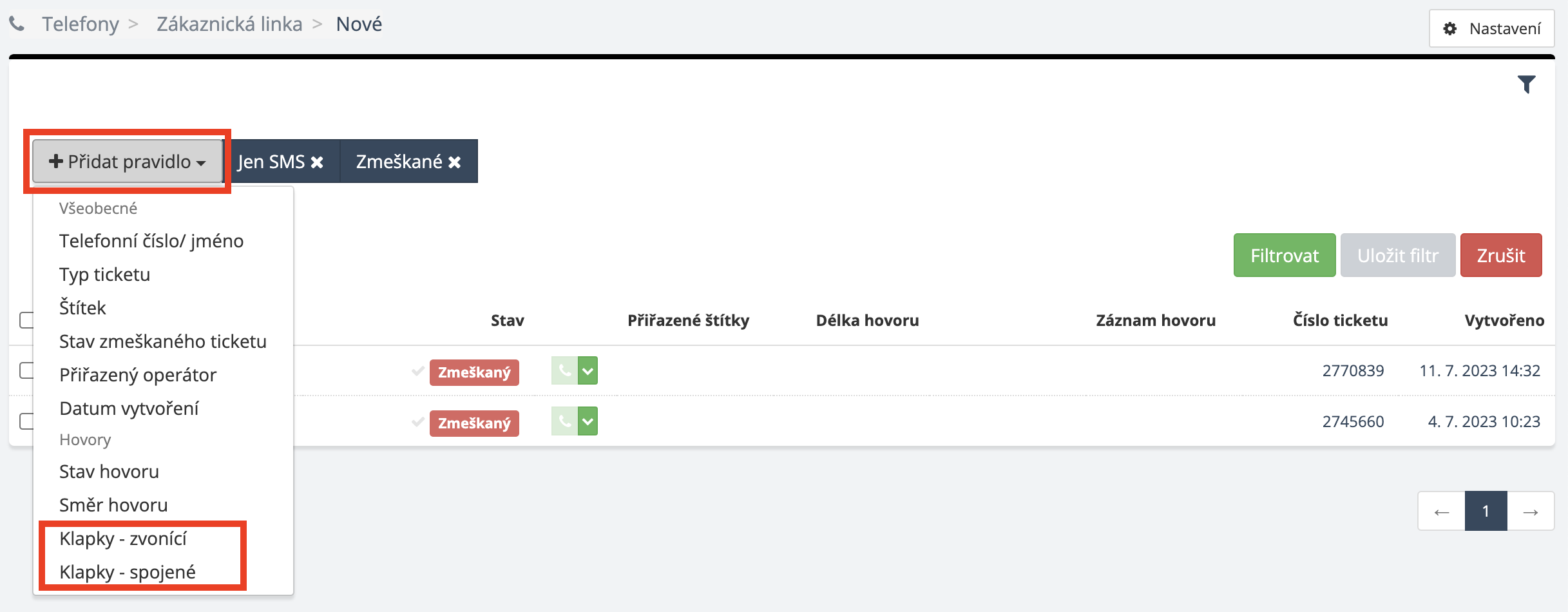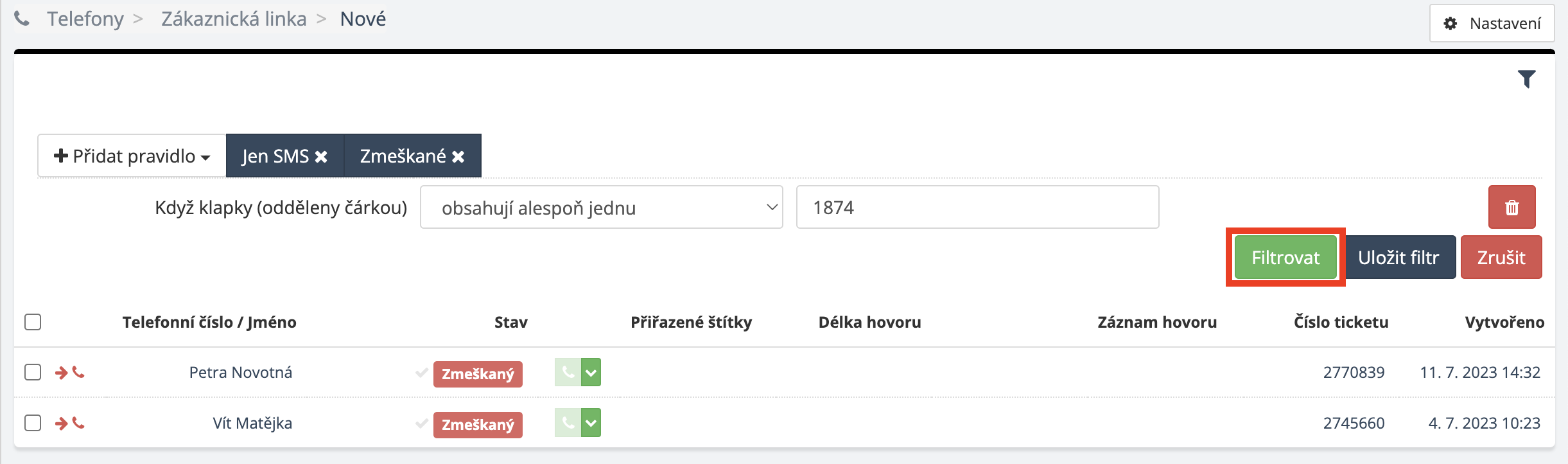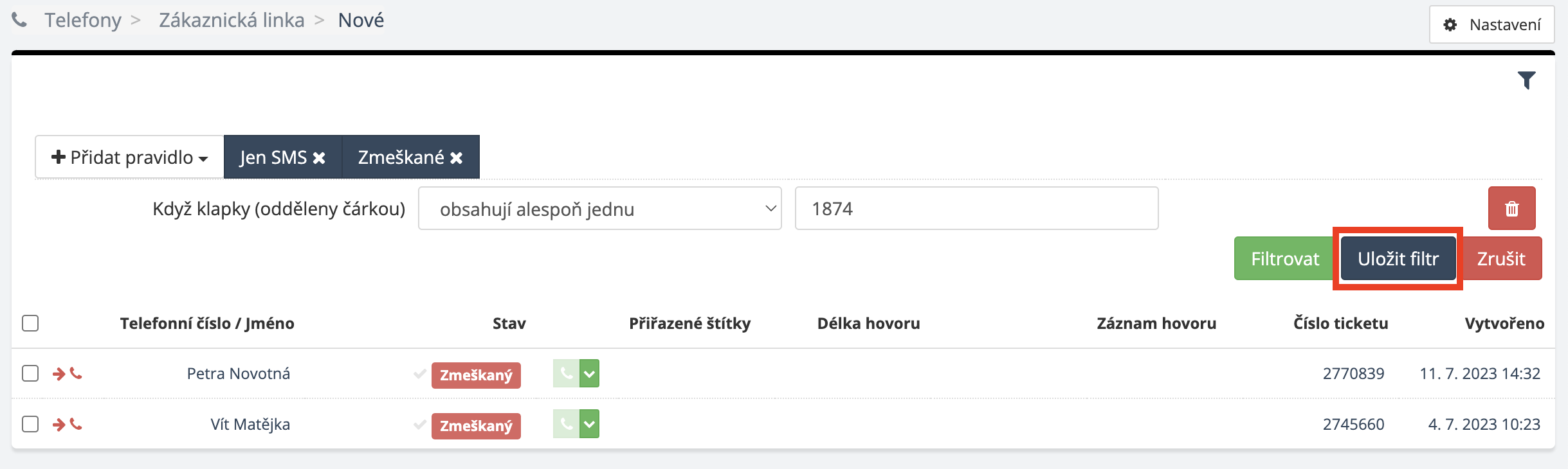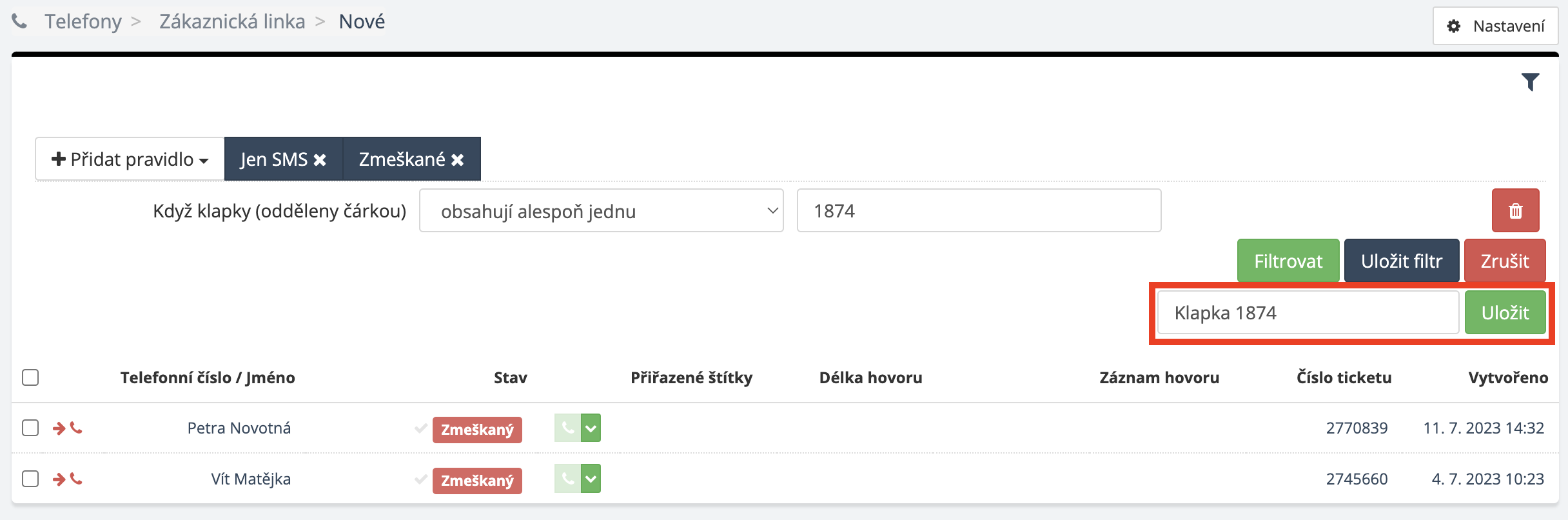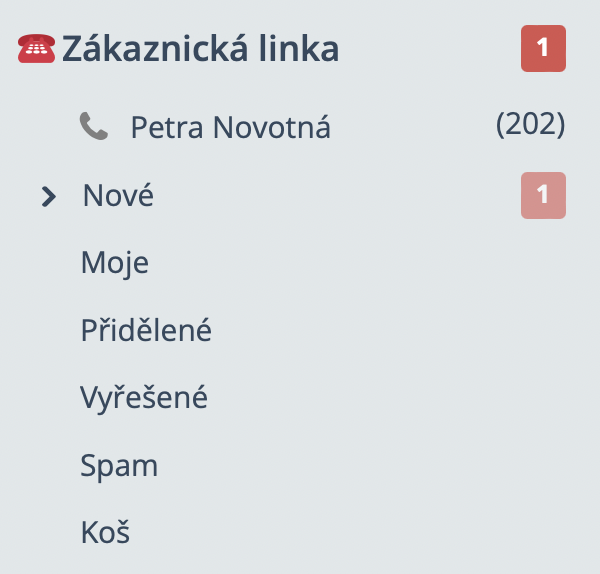Ze SupportBoxu můžete velmi pohodlně odbavovat i požadavky, které vám dorazí po telefonu nebo SMS. Aby pro vás práce a celková obsluha vaší telefonní linky byla co nejpříjemnější, je tu možnost – filtrovat hovory podle klapky, na které zvoní.
Jak to funguje v praxi
Vše si vysvětlíme na konkrétním příkladu z praxe.
Představte si situaci, kdy napojíte telefony do SupportBoxu. Máte pouze jedno číslo a na něm několik klapek pro vaše prodejny v Praze, Brně, Ostravě.
Zákazník tedy vytočí hovor, ozve se automat (IVR – Interactive Voice Response System neboli automatický hlasový systém) a zákazník bude moci vybrat, na kterou prodejnu přesně se potřebuje dovolat.
Jestliže se ale zákazník nedovolá, v SupportBoxu uvidí všichni operátoři ze všech prodejen zmeškaný hovor. A teď – pro koho byl hovor určený? Má zákazníkovi zavolat zpět operátor z Brna? Ostravy?
A přesně těmto nejasnostem zabrání náš nový filtr, který operátorům ukáže pouze ty hovory, které byly přímo pro ně – hovory zvonily přímo na jejich klapce.
Každý tak bude naprosto přesně vědět, co má řešit. Operátoři nebudou zahlceni hovory, které nejsou určeny pro ně, a zákazníkům se dostane zákaznický servis na mnohem vyšší úrovni.
Jak filtrování hovorů podle klapky nastavit
Jako první krok je určitě potřeba mít telefony propojené. V tom vám pomůže náš návod Aktivace telefonů v SupportBoxu.
Dále v levém menu klikněte na vaše telefonní číslo, kde si přejete filtr nastavit, a na pravé straně klikněte na Filtrovat – ikona trychtýře.
Nyní budete potřebovat nastavit požadované filtry. K tomu vám poslouží tlačítko Přidat pravidlo. Klikněte na něj a z nabídky vyberte jednu z možností:
- Klapky – zvonící
- Klapky – spojené
Jakmile pravidlo zvolíte, budete jej moci nadefinovat. Určíte, zda si filtr nastavíte na ty klapky, které hovory obsahují, nebo naopak na hovory, které zadanou klapku neobsahují.
Zadat můžete i více klapek najednou, jen je nezapomeňte oddělit čárkou a bez mezery.
Případně není problém filtry nakombinovat přesně podle vašich potřeb. Jakmile budete mít filtr nastavený, můžete kliknout na tlačítko Filtrovat.
Protože však tento filtr budete určitě používat pravidelně, doporučujeme rovnou si jej uložit pro další použití. Pro tyto případy slouží tlačítko Uložit filtr.
Pak stačí filtr už jen pojmenovat, uložit – a můžete ho jednoduše na pár kliknutí rovnou aplikovat bez zdlouhavého zadávání podmínek.
SupportBox tip: Chcete vědět více o tom, jak filtry fungují třeba i u e-mailů? Mrkněte na článek Filtry – lepší orientace ve zprávách, kde jsme vám vše hezky popsali.
Jakmile filtr použijete, uvidíte ve výpisu hovorů jen ty hovory, které budou zvonit na vaší klapce.
Dále s nimi můžete pracovat úplně stejně jako s běžnými hovory.
Zobrazené spojené klapky v levém menu
Pokud vám na linku volá více zákazníků najednou, je třeba aby operátoři udrželi přehled o tom, kdo s kým hovoří a jaký hovor je potřeba přijmout.
V levém menu u spojených hovorů uvidíte v závorce číslo klapky, která daný hovor právě obsluhuje. Čísla klapky se u hovoru mohou měnit podle toho, jak je hovor přepojovaný. U hovorů, které je potřeba přijmou a řešit, nebude zobrazeno žádné číslo klapky.
Zároveň se všechny vyzvánějící a spojené hovory v levém menu řadí od toho nejnovějšího a jsou zde vidět do té doby, dokud hovor není ukončen. V reálném čase tedy v menu vidíte ty hovory, které vyzvání nebo jsou právě obsluhovány.
Kdyby vám bylo cokoliv nejasného, neváhejte nám napsat. Rádi vám vše upřesníme.